
屏幕捕获截图工具
v1.0 免费版- 软件大小:0.38 MB
- 更新日期:2021-04-05 12:02
- 软件语言:简体中文
- 软件类别:图像捕捉
- 软件授权:免费版
- 软件官网:待审核
- 适用平台:WinXP, Win7, Win8, Win10, WinAll
- 软件厂商:

软件介绍 人气软件 下载地址
屏幕捕获截图工具可以帮助用户对屏幕截图,让用户可以快速获取自己需要的图像,软件通过命令行模式运行,添加到命令行就可以直接配置截图方案,支持对当前的窗口截图,主程序在哪个窗口对截取该窗口图像,也可以这样的截图,修改默认的参数配置新截图方案,内置连拍模式,调整本次需要连拍的数量,例如设置五次,启动截图以后自动对当前的屏幕拍摄五次;屏幕捕获截图工具功能还是很实用的,软件也提供详细的帮助内容,新用户启动主程序就可以查看帮助学习这款软件如何操作,如果你需要这款软件就可以下载使用!
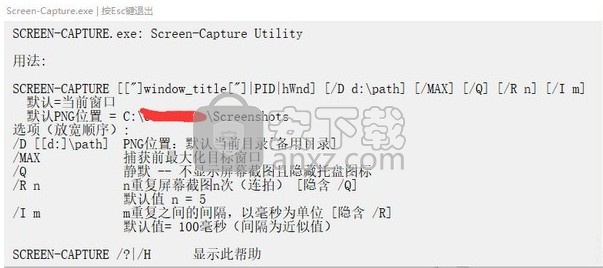
软件功能
1、屏幕捕获截图工具提供简单的截图功能,直接对屏幕截图
2、软件可以通过命令模式配置截图方案
3、也可以双击主程序截图,将主程序放到电脑桌面就可以截图
4、将主程序放到文件夹也可以截取文件夹内容
5、捕获前最大化目标窗口
6、静默不显示屏幕截图且隐藏托盘图标
7、n重复屏幕截图n次(连拍)[隐含/Q]默认值n=5
8、m重复之间的间隔,以毫秒为单位[隐含/R]默认值=100毫秒(间隔为近似值)
软件特色
1、通过这款软件轻松对电脑截图,任意窗口都可以截图
2、截图方式简单,双击主程序立即执行截图
3、显示帮助内容,在命令界面查看截图设置
使用方法
1、打开Screen-Capture.exe就可以直接对当前的窗口截图
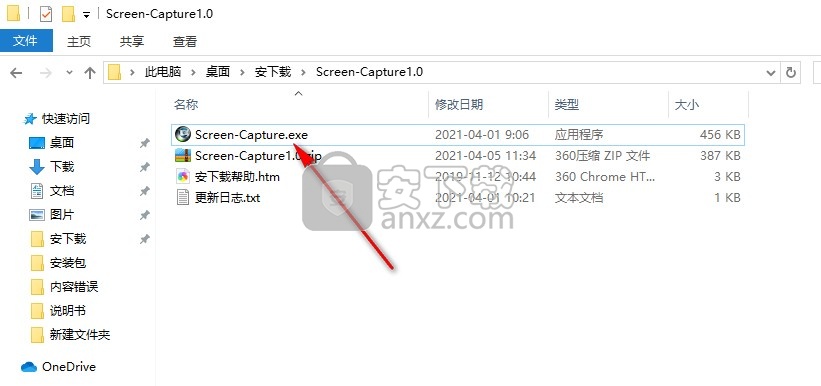
2、软件主要通过命令行运行,如果你会操作命令行就选择这款软件截图
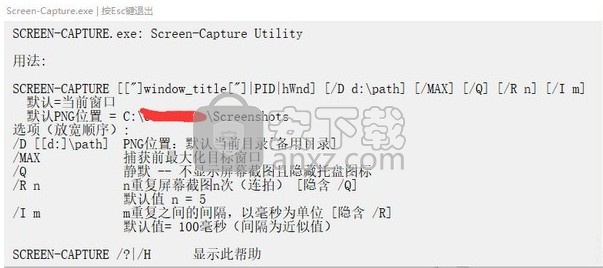
3、主程序可以复制到电脑桌面,双击软件就对电脑桌面截图
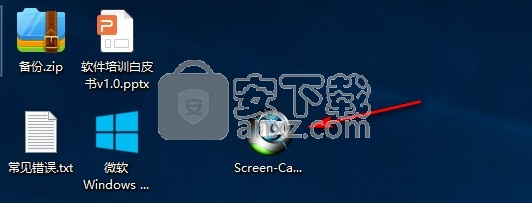
4、截图的效果就是这样的,会自动使用电脑默认的看图软件打开
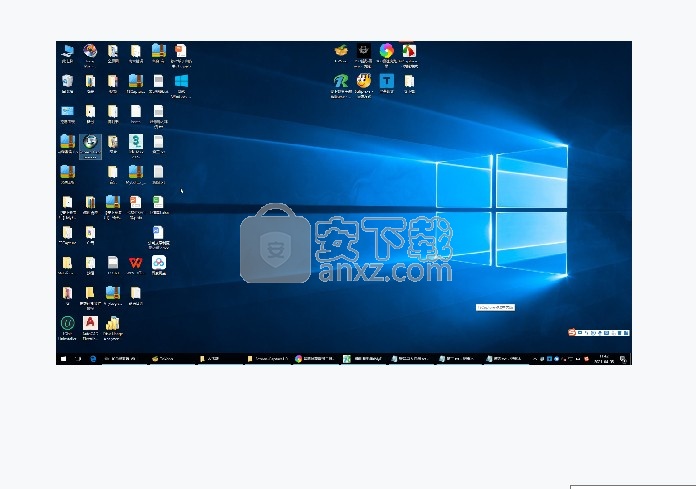
5、截取文件夹的效果就是这样的,主程序在哪个窗口就双击主程序截取该窗口
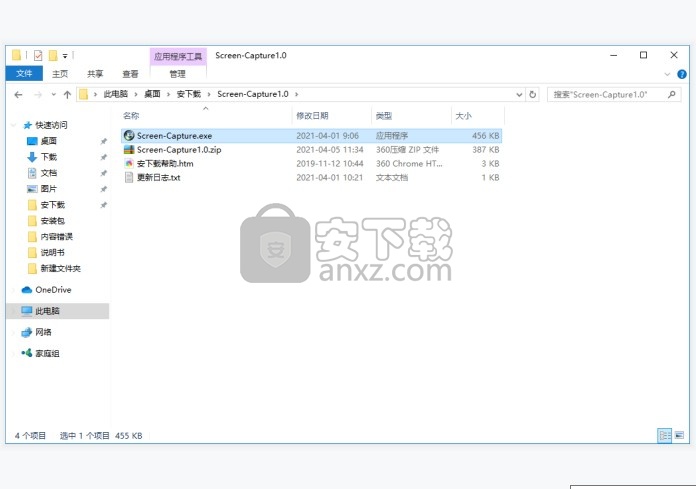
6、小编使用WPS看图软件,可以直接打开截取路径
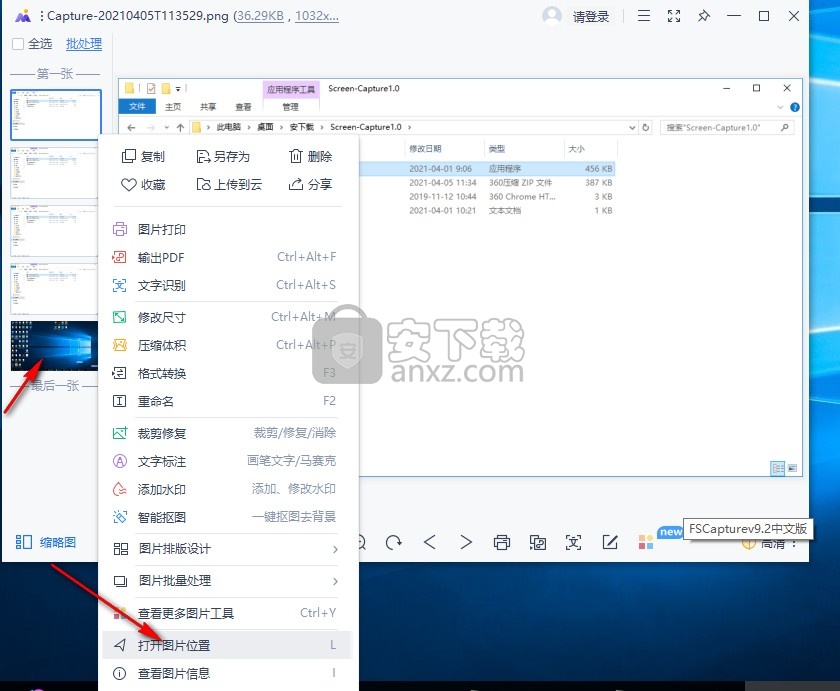
7、默认的图像保存地址是C:\Users\用户名\Screenshots
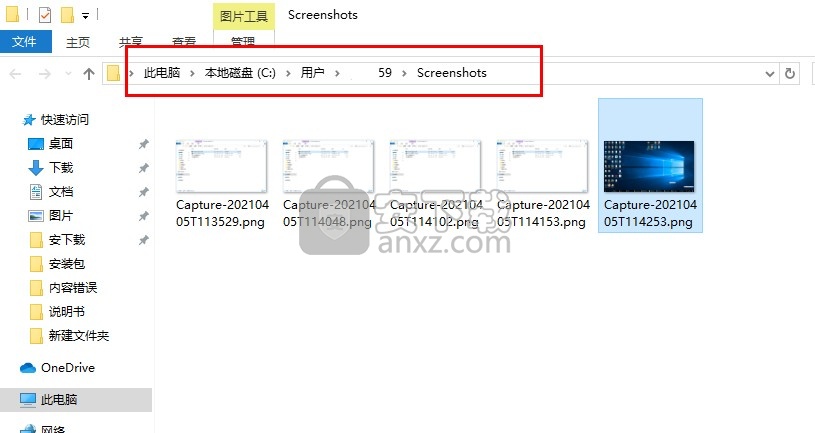
更新日志
1.更新不带参数(或直接双击)截屏
2.更新/q选项,托盘不显示图标。
人气软件
-

HyperSnap(屏幕截图工具) 14.3 MB
/简体中文 -

ApowerMirror(手机投屏电脑) 78.88 MB
/简体中文 -

FastStone Capture 5.45 MB
/简体中文 -

FSCapture(屏幕截图软件) 5.35 MB
/简体中文 -

锐尔文档扫描影像处理软件 104.00 MB
/简体中文 -

捷速OCR文字识别软件 47.00 MB
/简体中文 -

录屏软件 ApowerREC 48.7 MB
/简体中文 -

录屏王 Apowersoft Screen Recorder Pro 28.2 MB
/简体中文 -

屏幕录像专家 7.00 MB
/简体中文 -

抓文字工具 ABBYY Screenshot Reader v14 绿色注册版 202.00 MB
/简体中文


 桌面录屏软件(EV录屏工具) 5.2.5
桌面录屏软件(EV录屏工具) 5.2.5  高清游戏录像 Bandicam 7.1.1.2158
高清游戏录像 Bandicam 7.1.1.2158  金舟录屏大师 4.0.4.0
金舟录屏大师 4.0.4.0  camtasia 2019汉化版(电脑桌面录制工具) v19.0.7 附带安装教程(内置注册码
camtasia 2019汉化版(电脑桌面录制工具) v19.0.7 附带安装教程(内置注册码  TechSmith SnagIt 2019(屏幕截图与录像软件) 附带安装教程
TechSmith SnagIt 2019(屏幕截图与录像软件) 附带安装教程  Easy Screen Capture & Annotation(屏幕捕捉与注释) v3.0.0.0
Easy Screen Capture & Annotation(屏幕捕捉与注释) v3.0.0.0 









